iMovie es una herramienta de edición integrada para dispositivos Apple. Puedes crear y editar videos fácilmente usando iMovie de forma gratuita. Sin embargo, con el uso frecuente de iMovie en sus dispositivos Apple, los videos de iMovie pueden ocupar demasiado espacio en el disco de su Mac y espacio de almacenamiento en sus dispositivos iOS. Cómo eliminar la biblioteca de iMovie en tu Mac para liberar espacio en el disco y ¿cómo eliminar un clip o un proyecto de iMovie en tus dispositivos iOS? ¡Aprenda 3 métodos rápidos para limpiar datos inútiles de iMovie ahora mismo!
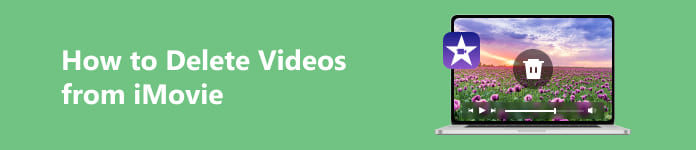
- Parte 1. Cómo eliminar la biblioteca de iMovie en Mac
- Parte 2. ¿Cómo elimino vídeos de iMovie (dispositivos iOS)?
- Parte 3. Preguntas frecuentes sobre la eliminación de vídeos de iMovie
Parte 1. Cómo eliminar la biblioteca de iMovie en Mac
La biblioteca de iMovie contiene todos los medios y datos utilizados para crear películas en iMovie. Supongamos que desea eliminar la biblioteca de iMovie en su Mac automáticamente, debe tomar Apeaksoft Mac Cleaner como tu primera opción. Con este software inteligente, puedes limpiar y administrar tus archivos de Mac con facilidad. Además, puede utilizar esta herramienta para ayudarle a eliminar selectivamente archivos grandes/antiguos/basura/innecesarios en su Mac y monitorear el rendimiento del sistema Mac.

4,000,000+ Descargas
Elimina de forma permanente y segura archivos grandes y antiguos de iMovie en tu Mac.
Borrar caché, cookies, descargas, archivos duplicados, etc.
Acelera tu Mac lento y administrar aplicaciones en él.
Una interfaz fácil de usar garantiza un uso fluido.
Paso 1Haga clic en el botón de descarga de arriba para descargar Mac Cleaner en su Mac de forma gratuita. Haga doble clic en este programa para iniciarlo después de la instalación. Antes de comenzar a eliminar la biblioteca de iMovie, puede obtener una vista previa del estado del sistema de su Mac y verificar qué está ocupando espacio en su Mac haciendo clic en Estado .

Paso 2Regrese a la interfaz principal y haga clic en el limpiador botón para continuar. En la nueva ventana, haga clic Archivos grandes y viejos > Escanear para localizar archivos y carpetas grandes. Luego, puede hacer clic en el Consultar para obtener una vista previa de estos archivos y carpetas grandes.

Paso 3Seleccione la carpeta Películas como directorio para la vista. Elija los videos que desea eliminar y haga clic en Fácil botón para realizar.
Parte 2. ¿Cómo elimino vídeos de iMovie (dispositivos iOS)?
1.Cómo eliminar un clip en iMovie
Si desea eliminar un clip no deseado de iMovie en su iPhone/iPad, puede seguir el tutorial detallado a continuación:
Paso 1 Ejecute la aplicación iMovie en su iPhone. Grifo Iniciar nuevo proyecto > Película. Luego, toque Crear película en la parte inferior de la pantalla para continuar.
Paso 2 En la nueva interfaz, toque + > Video > Medios de iMovie. Grifo Editar en la esquina superior derecha de la pantalla.
Paso 3 Luego, podrá ver el botón rojo de la papelera, tóquelo y seleccione Eliminar clip opción para confirmar. Ahora puedes repetir este procedimiento para eliminar clips en iMovie.
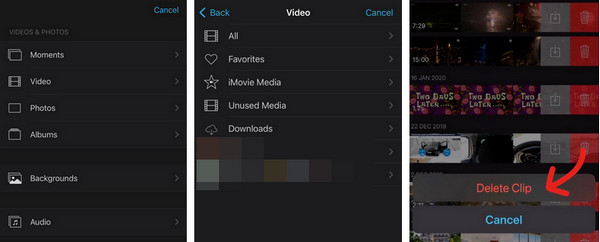
Si borraste videos importantes por accidente, no te preocupes. Puedes encontrar algunos Software libre de la recuperación de los datos para ayudarle.
2.Cómo eliminar un proyecto de iMovie
Puedes liberar espacio de almacenamiento en tus dispositivos iOS eliminando un proyecto de iMovie. Aquí hay una guía sencilla sobre cómo eliminar un proyecto de iMovie.
Paso 1 Abre la aplicación iMovie en tu iPhone. Puedes ver la interfaz principal con el título de Proyectos. Navegue hasta el proyecto no deseado desde la lista de vista previa.
Paso 2 Una vez que decidas qué proyecto eliminar, puedes tocarlo para continuar. En la nueva interfaz, toque el botón de la papelera en la esquina inferior derecha de la pantalla. Luego, puedes tocar Eliminar proyecto para confirmar.
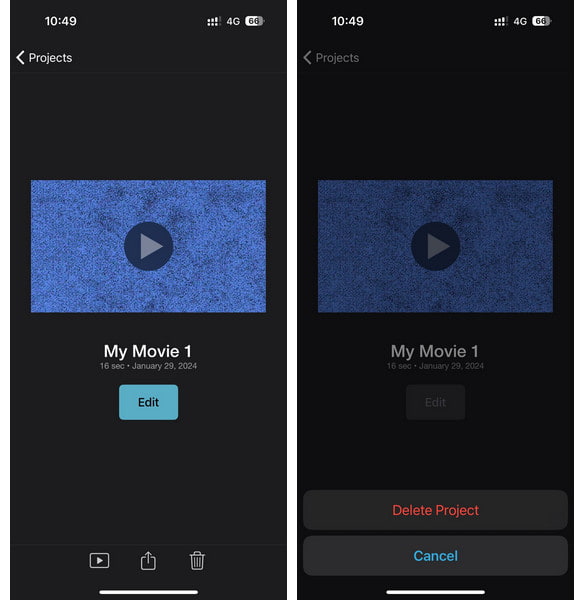
Parte 3. Preguntas frecuentes sobre la eliminación de vídeos de iMovie
¿Qué significa que iMovie no tiene suficiente espacio en disco en mi Mac?
Si ve este mensaje en su Mac cuando abre iMovie, debe liberar espacio en el disco para solucionar el problema. Y Apeaksoft Mac Cleaner puede ser su mejor opción para eliminar archivos basura y datos inútiles para liberar espacio en el disco. Además, puedes eliminar videos manualmente de iMovie para corregir este error.
¿Cómo puedo eliminar manualmente los archivos renderizados de iMovie en mi Mac?
Inicie iMovie en su Mac. Haz clic en el menú de iMovie en la esquina superior izquierda de la pantalla. Selecciona el Configuración continuar. Haga clic en el Eliminar botón al lado de Renderizar archivos. Haga clic en Eliminar de nuevo para confirmar. Luego, puedes eliminar con éxito los archivos renderizados de iMovie para liberar espacio de almacenamiento.
¿Eliminar la biblioteca de iMovie eliminará mis videos?
Sí, si elimina la biblioteca de iMovie en su dispositivo Apple, se eliminarán los proyectos y medios de esta carpeta. Por lo tanto, si desea conservar sus videos y al mismo tiempo liberar espacio de almacenamiento, puede usar el dispositivo de respaldo externo para almacenar estos archivos de video.
Conclusión
Esta publicación explica cómo eliminar la biblioteca de iMovie en tu Mac automáticamente con Apeaksoft Mac Cleaner. Además, puede seguir una guía detallada sobre cómo eliminar un clip en iMovie y cómo eliminar un proyecto de iMovie para ahorrar espacio de almacenamiento en tu dispositivo Apple. Si has eliminado tus vídeos favoritos por error, también puedes buscar ayuda de software gratuito para recuperar videos eliminados.




